VS2015已经自带Nuget安装工具了,所以,新建一个项目,点击管理Nuget包

搜索OpenCV3
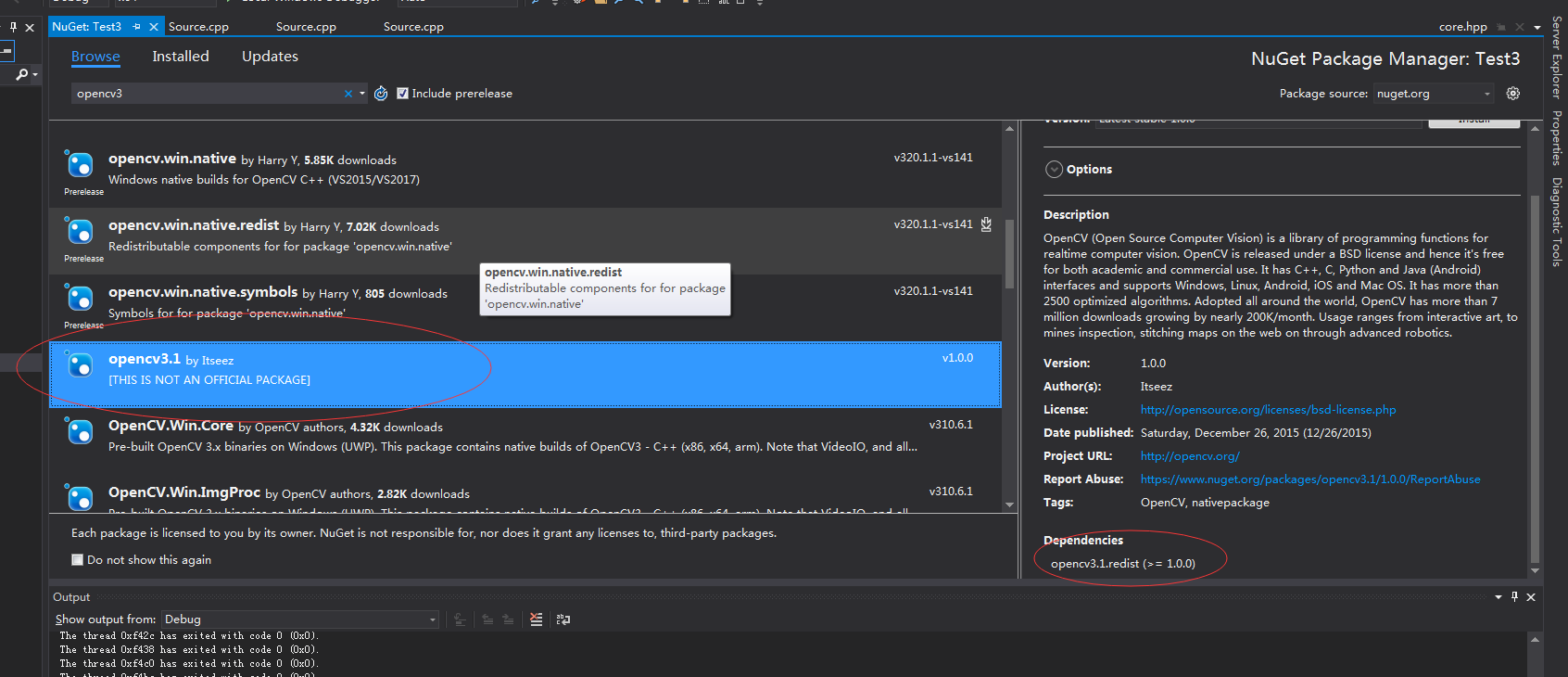
注意,目前只有这个版本支持VS2015,也就是平台工具集可以为vs140,其他的都会报错,报错我目前还没解决~
然后完成之后就可以输入测试代码:
#include<iostream> #include <opencv2/core/core.hpp> #include <opencv2/highgui/highgui.hpp> using namespace cv; int main() { // 读入一张图片(游戏原画) Mat img = imread("ScreenShot0.png"); // 创建一个名为 "游戏原画"窗口 namedWindow("游戏原画"); // 在窗口中显示游戏原画 imshow("游戏原画", img); // 等待6000 ms后窗口自动关闭 waitKey(6000); return 0; }
这个你随便选张图片,然后就可以显示出来,就成功了。
下面是关于python安装,更简单了:
安装好python以后,可以在命令行来输入python

就可以了,没有出现的可以重新把python添加到系统路径。
打开 Windows 命令行输入:pip install opencv-python,安装opencv,这个是必须要安装的,安装时常依每个人的网速而定。
就可以了,然后就可以打开你的python编辑器,输入测试代码:
import cv2 as cv #读入图片文件 src=cv.imread('ScreenShot0.png') #创建一个名字加 “ input image ” 的窗口, # 窗口可以根据图片大小自动调整 cv.namedWindow('input image',cv.WINDOW_AUTOSIZE) #在窗口显示图片 cv.imshow('input image',src) #等待用户操作 cv.waitKey(0) #释放所有窗口 cv.destroyAllWindows()
如果能显示出图片,那么就成功了。祝你好运~。